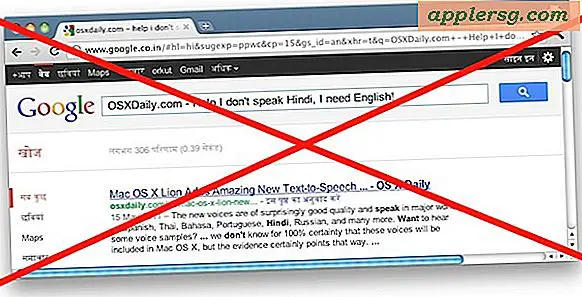Come visualizzare i dati EXIF di qualsiasi immagine in Photos per Mac

L'app Foto per Mac consente agli utenti di visualizzare rapidamente i metadati EXIF di qualsiasi immagine contenuta nella libreria delle applicazioni. Per chi non ha dimestichezza, i dati EXIF sono informazioni grezzi sul file immagine, contenenti dettagli sulla fotocamera e le impostazioni utilizzate per scattare la foto, l'apertura, ISO, velocità dell'otturatore, e troverete anche la data e l'ora del è stata scattata una foto, oltre a poter vedere il nome del file, il tipo di file, la dimensione del file e la risoluzione di un'immagine scelta. Per le foto scattate con iPhone, sarai anche in grado di dire se l'immagine è stata scattata con la fotocamera anteriore o posteriore dell'iPhone. E con le immagini che hanno l'accesso alla posizione GPS da un iPhone o Android, si può anche trovare la posizione in cui è stata scattata una foto.
La visualizzazione degli ulteriori dettagli tecnici EXIF di qualsiasi immagine nell'app Foto per Mac è molto semplice, puoi farlo dalla vista generale delle miniature di Foto, Album, Progetti o Immagini condivise, oppure puoi accedere ai dati EXIF direttamente da un'apertura immagine:
Come visualizzare i dati EXIF delle immagini su Mac con l'app Foto
- Fai clic con il tasto destro del mouse (o Control + clic) su qualsiasi immagine nell'app Foto e scegli "Ottieni informazioni"

È così facile. Verrà immediatamente visualizzata una piccola finestra popup nell'app Foto con i dettagli dell'immagine nel seguente ordine: nome file immagine, immagine data e ora ripresa, tipo fotocamera, impostazione apertura fotocamera, risoluzione foto e dimensione file immagine, tipo di file immagine, impostazione ISO, apertura f-stop e velocità dell'otturatore.

Questa finestra "Informazioni" consente inoltre agli utenti di fornire ulteriori dettagli sulle immagini aggiungendo un titolo all'immagine che non sovrascriverà il nome del file (ad esempio, "IMG_3839.JPG" non è troppo informativo, ma "Shasta Water Reflections" "È un po 'più significativo), una descrizione e persino parole chiave che puoi cercare da solo. Infine, puoi anche aggiungere o taggare i volti alle foto se vuoi cercare le immagini in questo modo e non sono state rilevate automaticamente dall'app Foto.


Anche se i dati EXIF disponibili per l'utente locale sono buoni, non tutti vogliono che i dati EXIF siano inclusi nelle immagini che condividono online, in particolare se contengono informazioni sulla posizione. Per questo motivo, molti fotografi amano spogliare i dati EXIF dalle loro immagini, cosa abbastanza facile da fare con l'aiuto di una app Mac separata. Un'altra opzione è quella di disabilitare completamente i dati di posizione sulla fotocamera dell'iPhone, il che impedirebbe all'utente di rimuovere quei dati o di preoccuparsi di ciò per cominciare, ma così facendo si eviterebbe alcune delle divertenti funzioni come poterle dire esattamente dove è stata scattata una foto, qualcosa che può essere fatto con l'app Foto e l'anteprima in Mac OS X.





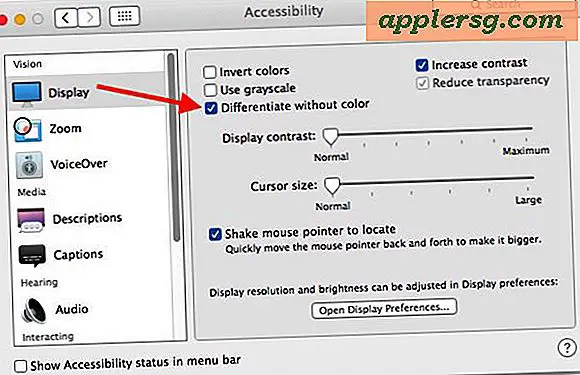



![Download iOS 11.3 rilasciato, aggiornamento per iPhone e iPad [collegamenti IPSW]](http://applersg.com/img/ipad/898/ios-11-3-download-released.jpg)